

Escrito por Gina Barrow, Última actualización: 27 de enero de 2022
“Mi lista de Recientes es demasiado larga y desordenada. Necesito deshacerme de algunos de los archivos de la lista reciente sin borrarlos. Cómo divertirse eliminar recientes del iPhone? "
¿Te molestan los Recientes en tu iPhone? Aunque a veces es bastante molesto, esta función es útil, especialmente cuando necesita realizar una tarea rápida en su iPhone, como llamar o enviar mensajes de texto, e incluso las búsquedas y los emojis que utilizó.
La función Recientes apareció por primera vez en iOS 8 y desde entonces se ha ido actualizando hasta la actualidad. Ayuda un poco, pero a menudo es bastante molesto. Algunos incluso dijeron que no pueden navegar de forma privada o hacer cosas de forma privada en sus dispositivos ya que se muestran sus actividades recientes.
With this, many users wanted to know how to remove recents from iPhone. If you are one of them, find out in this article!
Parte 1. Cómo Eliminar Recientes de iPhoneParte 2. Cómo eliminar permanentemente los recientes del iPhoneParte 3. Resumen
Eliminar los Recientes de su iPhone requiere que elimine todos los elementos y abra un nuevo archivo en su lugar. No puede eliminar una sola entrada de Recientes, pero puede borrar toda la lista para ahorra más espacio para tu iPhone. Siga los pasos a continuación sobre cómo eliminar selectivamente los Recientes de varias aplicaciones en el iPhone:
Si desea ocultar o eliminar su historial de llamadas, en particular las llamadas más recientes realizadas y recibidas, siga estos pasos:
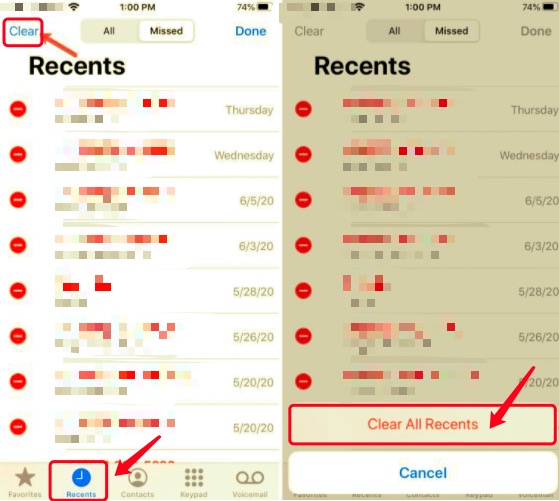
¿Te molesta la forma en que los Recientes guardan tus emojis? En caso afirmativo, mira cómo borrarlos:
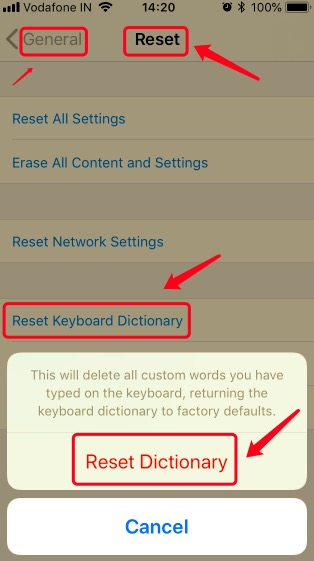
Otra preocupación de privacidad sobre cómo eliminar los últimos del iPhone de muchos usuarios es la forma en que Recientes muestra las últimas aplicaciones utilizadas por su iPhone. Estas son las formas de eliminar aplicaciones recientes:
iPhones con botón de inicio
Si tu iPhone no tiene Botón Home
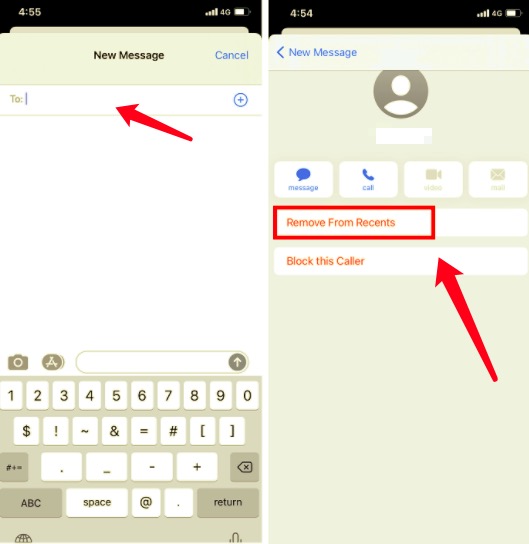
El Los accesos directos es similar a las aplicaciones recientes en el iPhone. Si desea eliminar los recientes del iPhone, también puede eliminarlos haciendo lo siguiente:
If you don’t like others to see the recent groups you have interacted with, then you can simply remove the recent groups on your iPhone:
Revisar cada aplicación y configuración en su iPhone solo para eliminar los datos recientes es una tarea tediosa. De hecho, es una tarea añadida desde la última vez que se incluyó en una actualización de iOS.
Hay poca o ninguna ayuda sobre Recientes, según nuestros lectores. en realidad solo ocupa mucho espacio en la memoria de tu iPhone y hace que su iPhone no responda y se bloquee a medida que la lista de Recientes se acumula. Por lo tanto, aún necesita una mejor manera de eliminar los últimos del iPhone.
Lo bueno es que puedes eliminarlos permanentemente con solo unos pocos clics. Ya no tienes que soportar abrir esta aplicación y esa configuración. Todo lo que necesitas es FoneDog iPhone Cleaner.
Este es un software de solución integral para dispositivos iOS que experimentan problemas de memoria debido a archivos inútiles y redundantes. También ayuda a los usuarios a deshacerse de aplicaciones antiguas y grandes que se encuentran en el dispositivo y consumen memoria del dispositivo.
Limpiador de iPhone FoneDog También destaca una forma sencilla de borrar todos los datos del iPhone de forma permanente.
Aquí hay una lista de sus características:
Descargar gratisDescargar gratis
Para facilitarle la eliminación de Recientes del iPhone, use FoneDog iPhone Cleaner. Vea cómo este software puede ayudarlo:
En su computadora, descargue e instale FoneDog iPhone Cleaner. Siga el proceso de instalación en pantalla. Conecta tu iPhone usando un cable USB y toca Confíe en esta computadora si es requerido.

Vea la capacidad total de almacenamiento y el espacio disponible en su iPhone. Esto lo ayudará a determinar la cantidad de datos que necesita eliminar para recuperar espacio. Haga clic en el Análisis Rápido para iniciar el escaneo del dispositivo.
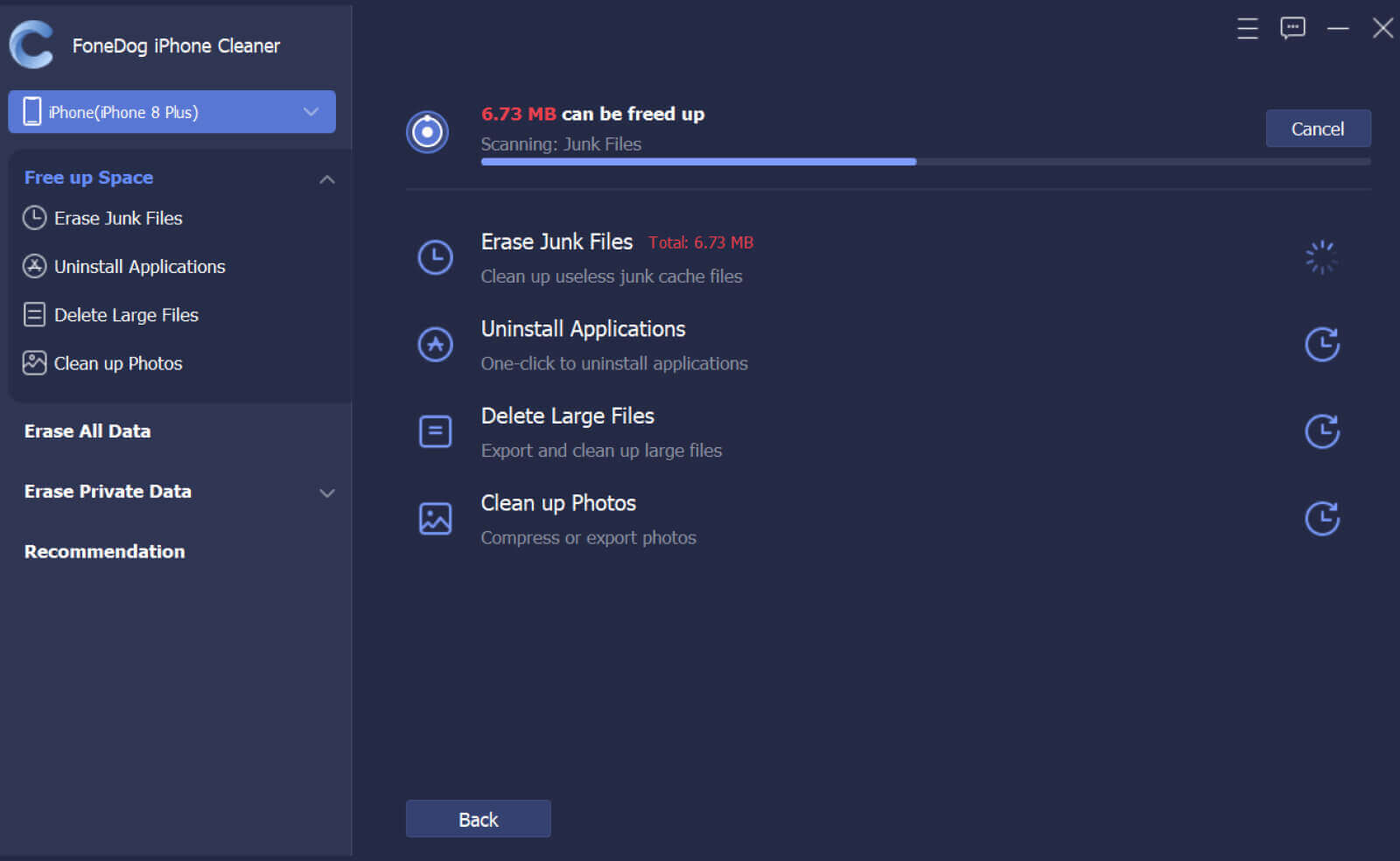
Después del escaneo, verá todos los archivos que consumen gran parte del almacenamiento de su iPhone. La mayoría de estos son archivos basura, Recientes, cachés y más. Simplemente haga clic en el borrar buttons beside each.

Cuando se eliminan todos los archivos basura, puede desconectar su iPhone o puede consultar otras funciones para ayudarlo a aumentar el almacenamiento de su dispositivo, como Borrar datos privados. Puede optar por realizar un clic para borrar todos sus archivos privados o puede borrarlos de forma personalizada seleccionando solo algunos archivos.
FoneDog iPhone Cleaner is a great tool that can partner with iOS devices and manage them anytime.
La gente también Leer¿Cómo arreglar el espacio insuficiente para hacer una copia de seguridad del iPhone? Cómo recuperar SMS eliminados de iPhone sin copia de seguridad[2022]
En este artículo, pudiste aprender cómo eliminar Recientes del iPhone. Los Recientes generalmente aparecen para ayudarlo a organizar y volver rápidamente a la tarea o aplicación anterior. Sin embargo, la lista se acumula a medida que avanza.
Aunque puede eliminar Recientes navegando a la configuración o aplicación específica, lleva tiempo. A veces, puede causar problemas no deseados como la congelación y el bloqueo debido a que ocupa gran parte de la memoria del iPhone. Puedes probar Limpiador de iPhone FoneDog para eliminar estos molestos Recientes de su dispositivo y recuperar su espacio.
Comentario
Comentario
iPhone Cleaner
Libere almacenamiento fácilmente y acelere su iPhone
descarga gratuita descarga gratuitaHistorias de personas
/
InteresanteOPACO
/
SIMPLEDificil
Gracias. Aquí tienes tu elección:
Excellent
Comentarios: 4.7 / 5 (Basado en: 70 El número de comentarios)